So führen Sie ein Downgrade auf eine ältere Android-Version durch
Im Allgemeinen ist es immer am besten, Ihre Geräte auf dem neuesten Stand zu halten. Aber leider können Updates manchmal Software beschädigen, Funktionen auf unerwünschte Weise ändern oder Fehler mit sich bringen, die der Hersteller möglicherweise nicht beheben kann.
Das Zurückwechseln zu einer früheren Android-Version wird im Allgemeinen nicht empfohlen, ist aber nicht unmöglich. So können Sie es tun.
Vor dem Downgrade Ihres Geräts
Downgrade ist kein Prozess, der von den Herstellern offiziell unterstützt wird. Dies ist nicht einfach, es kann Ihre Garantie ungültig machen und Sie könnten Ihr Gerät möglicherweise beschädigen. Sie sollten dies nicht versuchen, es sei denn, Sie haben Erfahrung mit der Änderung der Software Ihres Geräts.
Ob Sie Ihr Gerät überhaupt downgraden können, hängt davon ab, ob Sie den Bootloader entsperren können. Geräte von Google oder OnePlus können problemlos entsperrt werden, während Geräte von Huawei, Samsung oder Nokia möglicherweise nur schwer oder gar nicht entsperrt werden können.
Sie müssen Ihr eigenes Gerät recherchieren, insbesondere wenn Sie es bei einem Mobilfunkanbieter gekauft haben. Bei einigen Anbietern müssen Sie zuerst einen Entsperrtoken von ihnen erhalten oder erlauben das Entsperren des Bootloaders überhaupt nicht.
Wenn Sie den Bootloader entsperren, wird Ihr interner Speicher gelöscht. Stellen Sie sicher, dass Sie alle Ihre Daten sichern, bevor Sie beginnen!
Dinge, die Sie benötigen, bevor Sie ein Downgrade durchführen können
Nachdem Sie alle Ihre Daten gesichert haben, müssen Sie ein Android-Factory-Image der Version herunterladen, zu der Sie zurückkehren möchten, und es muss speziell für Ihr Gerät entwickelt werden.
Google stellt Pixel-Nutzern eine Liste mit Werksbildern zur Verfügung . Bei anderen Telefonherstellern müssen Sie ein offizielles Werksimage für Ihr Gerät finden. Wenn Sie sie auf der Website des Herstellers nicht finden können, können Sie in den XDA Developers- Foren danach suchen.
Sie müssen auch das Android SDK herunterladen und installieren, um die ADB- und Fastboot-Tools verwenden zu können. Sehen Sie sich unseren Leitfaden zu ADB und Fastboot an, um sich mit diesen vertraut zu machen.
Schließlich müssen Sie Ihr Telefon über USB mit Ihrem PC verbinden, also stellen Sie sicher, dass Sie das Original-USB-Kabel verwenden. Wenn Sie das Original nicht haben, verwenden Sie stattdessen ein hochwertiges Kabel.
So stufen Sie Ihr Android-Telefon herunter
Zur Demonstration verwenden wir ein Pixel-Smartphone. Der Vorgang sollte auf den meisten Telefonen funktionieren, die heruntergestuft werden können, aber jedes Gerät ist anders. Einige folgen anderen Anweisungen oder erfordern andere Werkzeuge.
Prüfen Sie, ob dies bei Ihrem Gerät der Fall ist, bevor Sie fortfahren. Die von uns erwähnten XDA-Entwicklerforen sind ein guter Ort, um nach diesen Informationen zu suchen.
Schritt 1: USB-Debugging aktivieren
Das erste, was Sie tun müssen, ist die Entwickleroptionen auf Ihrem Telefon zu aktivieren, indem Sie in die Einstellungen gehen, den Abschnitt Über das Telefon suchen und dann auf die Build-Nummer tippen, bis Sie die Meldung "Sie sind jetzt ein Entwickler!" erhalten.
Gehen Sie als Nächstes in die Entwickleroptionen und aktivieren Sie USB-Debugging und OEM-Entsperrung .
Schritt 2: Verbinden Sie Ihr Telefon mit Ihrem Computer
Verbinden Sie Ihr Telefon mit einem USB-Kabel mit Ihrem PC.
Navigieren Sie auf Ihrem PC zu dem Ordner, in dem das Android SDK gespeichert ist, und legen Sie das heruntergeladene Android-Factory-Image dort ab. Factory-Images werden normalerweise in ZIP-Dateien geliefert, die IMG-Dateien enthalten. Entpacken Sie das Factory-Image direkt dort im Android SDK-Ordner.
Halten Sie nun, während Sie sich noch im Android SDK-Ordner befinden, die Umschalttaste gedrückt, klicken Sie dann mit der rechten Maustaste in das Fenster und wählen Sie dann PowerShell-Fenster hier öffnen .
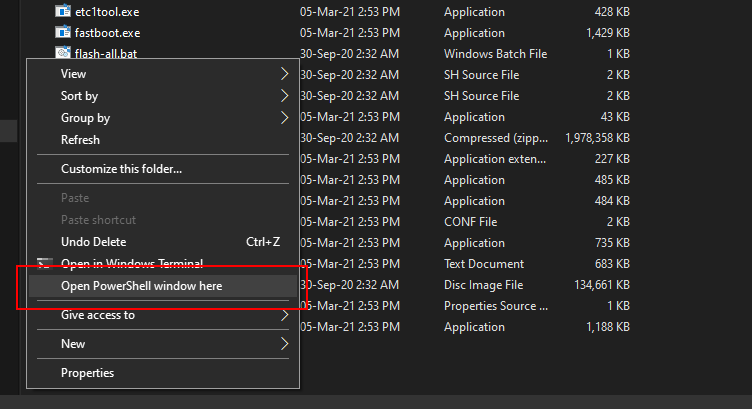
Geben Sie im sich öffnenden PowerShell-Fenster adb devices ein , um zu überprüfen, ob Ihr Telefon erkannt wird. Wenn dies der Fall ist, sollte die Seriennummer aufgeführt sein. Wenn nicht, versuchen Sie es mit einem anderen USB-Kabel.
Jetzt müssen Sie Ihr Gerät in den Fastboot-Modus booten. Geben Sie dazu in PowerShell adb reboot bootloader ein.
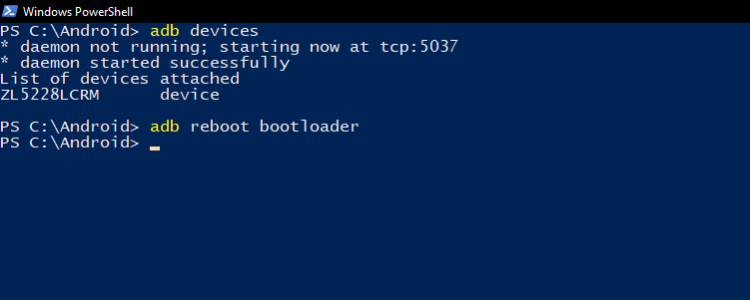
Schritt 3: Entsperren Sie den Bootloader
Sobald sich Ihr Gerät im Fastboot-Modus befindet, entsperren wir den Bootloader.
Geben Sie je nach Gerät fastboot oem unlock ein , und wenn dies nicht funktioniert, geben Sie stattdessen fastboot flashing unlock ein . Wenn alles gut geht, sollten Sie auf Ihrem Gerät eine Bestätigung sehen, dass der Bootloader jetzt entsperrt ist.
Schritt 4: Installieren Sie die ältere Version von Android
Einige Hersteller enthalten ein "Flash-All"-Skript als Teil des heruntergeladenen Factory-Images, das automatisch alles für Sie flasht. In diesem Fall sollte sich das Skript zusammen mit den extrahierten IMG-Dateien im Android SDK-Ordner befinden.
Doppelklicken Sie auf das Skript flash-all.bat . Es sollte eine Box erscheinen, die Ihnen den Flash-Vorgang anzeigt. Trennen Sie Ihr Telefon während dieses Vorgangs NICHT vom Netz!
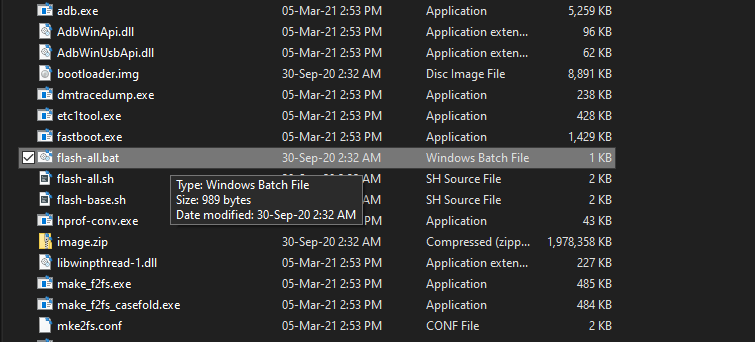
Wenn Sie kein Flash-All-Skript sehen, müssen Sie alles manuell flashen. Geben Sie dazu die folgenden Befehle der Reihe nach ein:
fastboot flash bootloader [bootloader file name].img fastboot reboot-bootloader fastboot flash radio [radio file name].img fastboot reboot-bootloader fastboot flash -w update [image file name].zipIhr Telefon sollte jetzt neu starten. Wenn alles gut gelaufen ist, sollten Sie jetzt eine heruntergestufte Version von Android ausführen. Sie müssen Ihr Telefon von Grund auf neu einrichten.
Wenn Sie auf Probleme stoßen, sehen Sie sich unsere Anleitung zur Fehlerbehebung an, um die Schritte zu ihrer Lösung zu erfahren.
Alternativen zum Downgrade, die Sie in Betracht ziehen sollten
Da beim Entsperren des Bootloaders Ihres Geräts alle Ihre Daten gelöscht werden, sollten Sie stattdessen einen Werksreset in Betracht ziehen.
Es ist viel weniger kompliziert und riskant als ein Downgrade, und es ist wahrscheinlich, dass alle Fehler oder Leistungsprobleme, auf die Sie gestoßen sind, nach einem Zurücksetzen auf die Werkseinstellungen verschwinden. Außerdem können Sie weiterhin alle Funktionen einer neuen Android-Version genießen.
Wenn Sie jedoch fest entschlossen sind, auf eine ältere Version von Android herunterzustufen, können Sie versuchen, ein benutzerdefiniertes ROM zu installieren. Benutzerdefinierte ROMs enthalten oft Verbesserungen gegenüber der offiziellen Software Ihres Geräts, und Entwickler aktualisieren manchmal ältere Versionen mit Sicherheitsfixes.
Es ist eine Alternative, die es wert ist, überprüft zu werden, wenn der Hersteller Ihres Telefons Ihnen keine Bilder älterer Android-Software zur Verfügung stellt.
Zurück in die Vergangenheit durch Herabstufung
Während normalerweise ein Zurücksetzen auf die Werkseinstellungen ausreichen sollte, um alle Probleme zu beseitigen, wissen Sie jetzt, wie es geht, wenn Sie nur die Möglichkeit haben, zu einer älteren Version zurückzukehren.
Denken Sie daran, dass die von uns erläuterte Methode möglicherweise nicht mit Ihrem Gerät funktioniert. Dieser Vorgang birgt immer das Risiko, dass Ihr Telefon blockiert wird, also sichern Sie alle Ihre Daten!
Bildquelle: MockuPhone/ mockuphone.com
